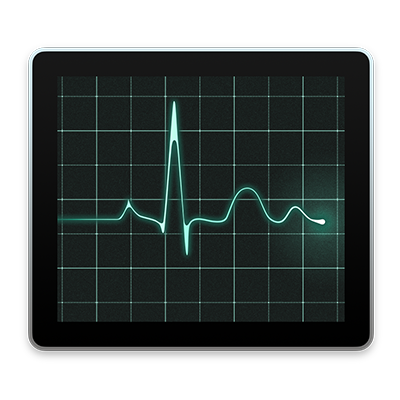
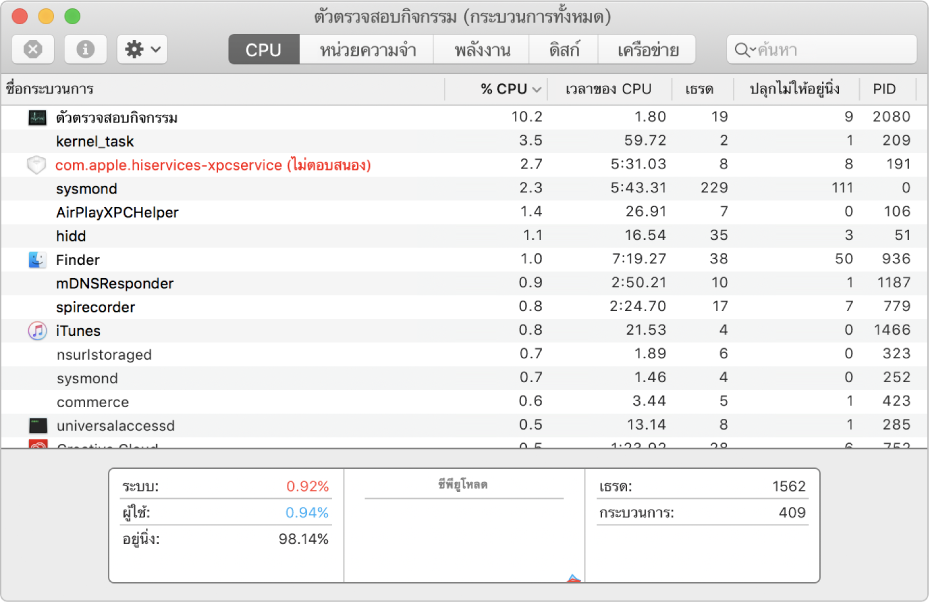
ปิดแอพและกระบวนการที่ไม่ตอบสนอง
เมื่อระบบของคุณทำงานช้าหรือไม่ตอบสนอง แสดงว่าแอพหรือกระบวนการอาจเป็นต้นเหตุของปัญหา คุณสามารถใช้ตัวตรวจสอบกิจกรรมเพื่อหาแอพหรือกระบวนการที่เป็นปัญหาแล้วบังคับออกได้
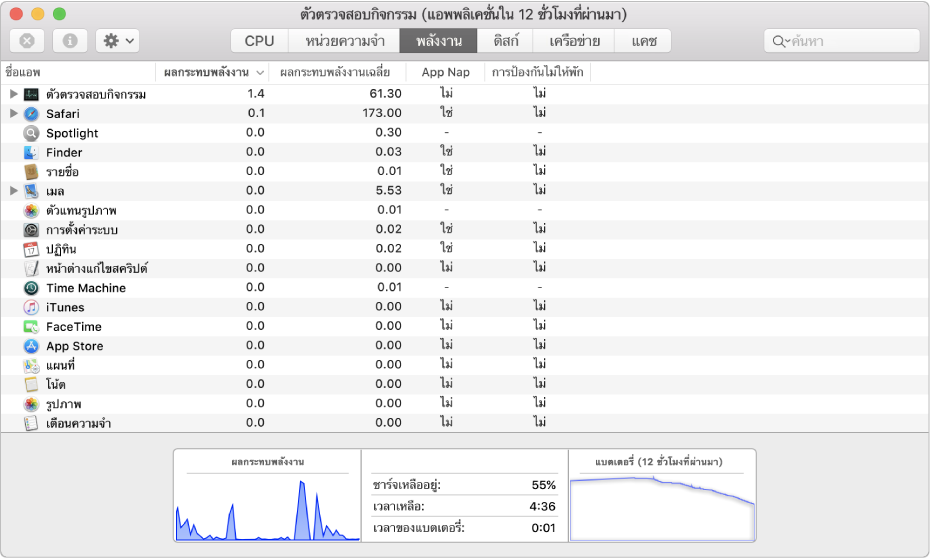
ดูปริมาณพลังงานที่ Mac ของคุณใช้อยู่
คุณสามารถค้นหาว่า Mac ของคุณใช้พลังงานมากเท่าใดและดูว่าแอพหรือกระบวนการใดใช้พลังงานมากที่สุดได้
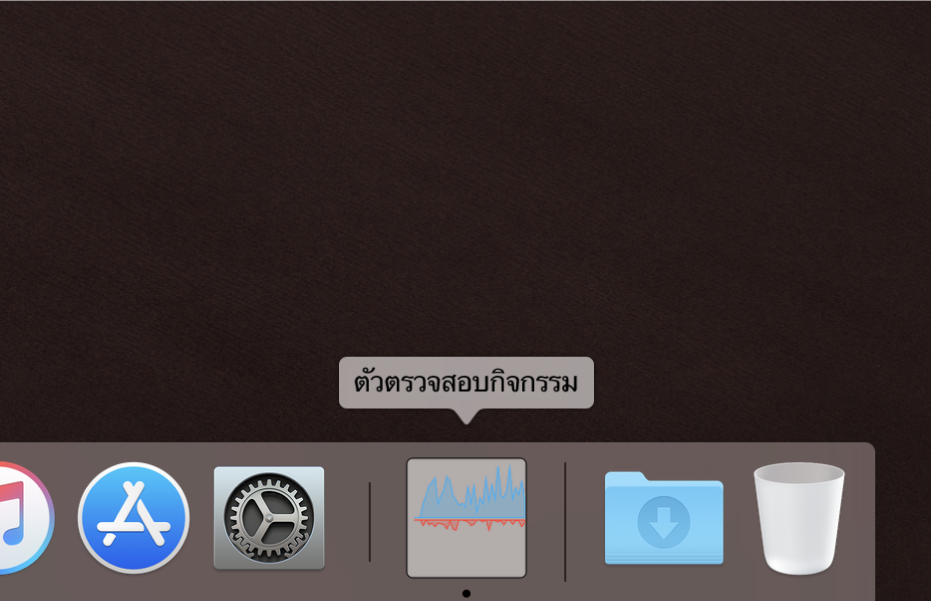
ดูสถานะแบบเรียลไทม์ของ CPU, เครือข่าย หรือดิสก์บน Dock
คุณสามารถสังเกตดูสถานะระบบของคุณได้อย่างง่ายดายโดยไม่ต้องดูแม้แต่หน้าต่างตัวตรวจสอบกิจกรรม คุณจึงสามารถตรวจสอบการใช้งานของ CPU, เครือข่าย หรือดิสก์ของคุณซึ่งเป็นกราฟแสดงข้อมูลสดบน Dock ได้
ในการเลือกดูเนื้อหาในคู่มือผู้ใช้ตัวตรวจสอบกิจกรรม ให้คลิกสารบัญที่อยู่ด้านบนสุดของหน้า